excel多表分类汇总公式的用法
发布时间:2017-02-11 11:37
相关话题
Excel中的多表分类汇总公式具体该如何进行操作才能够实现想要的效果呢?下面是小编带来的关于excel多表分类汇总公式的用法,希望阅读过后对你有所启发!
excel多表分类汇总公式的用法:
多表分类汇总公式步骤1:工作簿中有多张工作表,A列和B列都有类似的数据,行数不同。
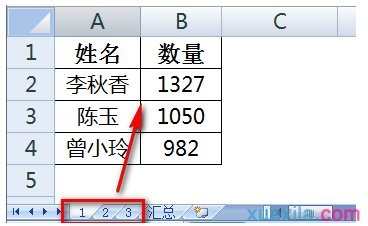
多表分类汇总公式步骤2:选中“汇总”表A1单元格,点击【数据】-【合并计算】。

多表分类汇总公式步骤3:左上角选择适当的运算方式,本例为“求和”。如下图所示点击选择按钮选择数据。
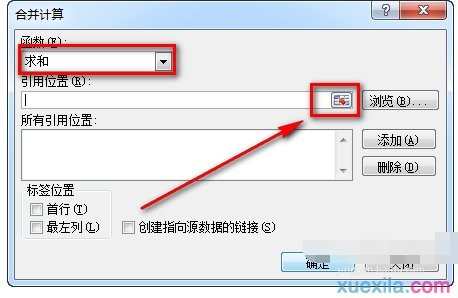
多表分类汇总公式步骤4:选中第一张工作表数据,并点击【添加】按钮。
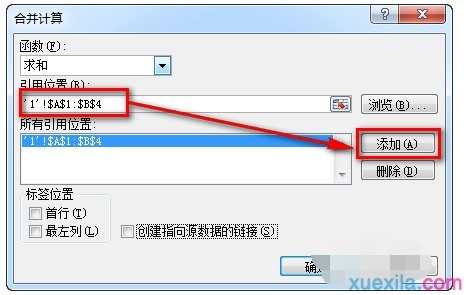
多表分类汇总公式步骤5:顺序将其他工作表数据也添加进来。
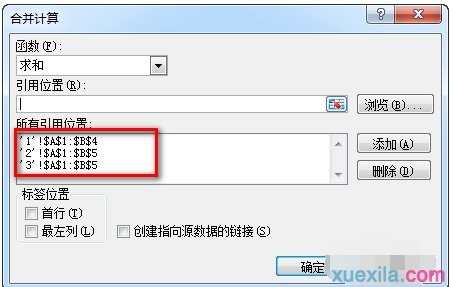
多表分类汇总公式步骤6:由于原始数据第一行是标题,并且要以A列数据分类汇总,所以选中下面两个选项。
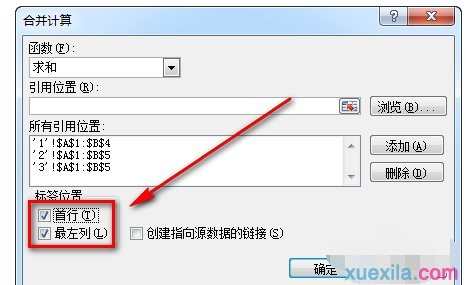
多表分类汇总公式步骤7:确定后就在“汇总”表生成了每个人的“数量”汇总求和数据。
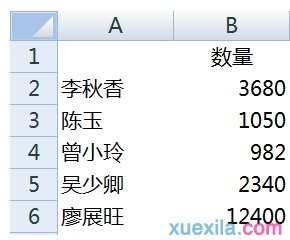
多表分类汇总公式步骤8:如果勾选【创建指向源数据的链接】则最终返回链接数据并汇总。
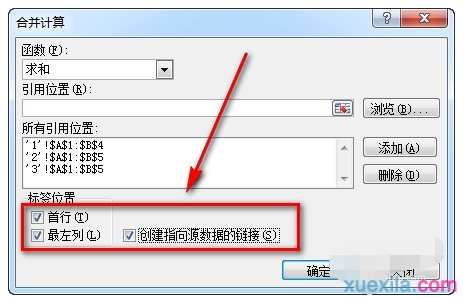
多表分类汇总公式步骤9:完成汇总效果如下。
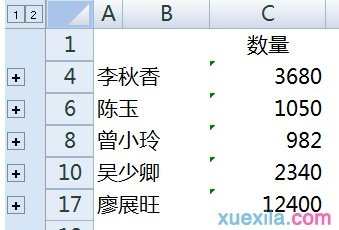
多表分类汇总公式步骤10:点击每个人旁边的加号就可以看到汇总数据是从哪张工作表的哪个单元格引用过来的。
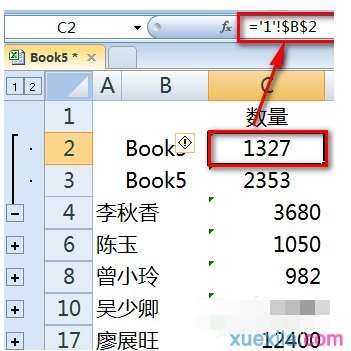
看了excel多表分类汇总公式的用法还看了:
1.excel利用函数做分类汇总的教程
2.excel分类汇总的五个方法
3.如何对Excel表格进行分类汇总
4.excel表统计有效数据个数公式的用法
5.excel表格分类汇总操作方法
6.excel使用分类汇总功能的教程
7.Excel常用电子表格公式大全

excel多表分类汇总公式的用法的评论条评论